- Διορθώστε το World of Warcraft: Παρουσιάστηκε σφάλμα ροής
- 1. Επαναφέρετε τη διεπαφή χρήστη WoW
- 2. Ενημερώστε το λειτουργικό σύστημα Windows
- 3. Ενημερώστε το πρόγραμμα οδήγησης GPU
- 4. Συσκευές δικτύου κύκλου ισχύος
- 5. Απενεργοποιήστε το Windows Defender ή το Anti-Virus
- 6. Απεγκαταστήστε και επανεγκαταστήστε το παιχνίδι
- Τι σημαίνει “Παρουσιάστηκε σφάλμα ροής” στο Wow;
- Γιατί λαμβάνω ένα μήνυμα σφάλματος από τη Blizzard;
- Το streamlabs OBS δεν λειτουργεί;
- Τι σημαίνει το μη αναμενόμενο σφάλμα στο Steam;
- Πώς να διορθώσετε το steam που δεν λειτουργεί στα Windows 10;
- Γιατί λαμβάνω μηνύματα σφάλματος στο steam όταν κατεβάζω παιχνίδια;
- Πώς να διορθώσετε το μήνυμα σφάλματος “Παρουσιάστηκε απροσδόκητο σφάλμα”;
- Γιατί λαμβάνω σφάλμα εγγραφής δίσκου στο Steam;
- Τι σημαίνει ο κωδικός σφάλματος στο πρόγραμμα εκκίνησης του παιχνιδιού;
- Γιατί δεν μπορώ να κατεβάσω παιχνίδια Blizzard στον υπολογιστή μου;
- Πώς να διορθώσετε το Blizzard battle net που δεν λειτουργεί στα Windows 10;
- Τι προκαλεί το σφάλμα Blizzard «η εφαρμογή αντιμετώπισε απροσδόκητο σφάλμα»;
- Πώς μπορώ να απενεργοποιήσω την απόδοση GPU στο streamlabs OBS;
- Τι είναι το streamlabs OBS και πώς λειτουργεί;
- Πώς να διορθώσετε τη μαύρη οθόνη στο streamlabs OBS;
Το World of Warcraft είναι ένα βιντεοπαιχνίδι ρόλων MMO που αναπτύχθηκε από την Blizzard Entertainment και κυκλοφόρησε το 2004. Το παιχνίδι είναι διαθέσιμο για πλατφόρμες Microsoft Windows και Macintosh OS. Τώρα, πολλοί χρήστες των Windows αναφέρουν ότι το ζήτημα του World of Warcraft: Παρουσιάστηκε σφάλμα ροής εμφανίζεται κατά την εκκίνηση του παιχνιδιού. Εάν αντιμετωπίζετε επίσης το ίδιο πρόβλημα, τότε ανατρέξτε στον παρακάτω οδηγό αντιμετώπισης προβλημάτων.
Για την ακρίβεια, οι συσκευές αναπαραγωγής υπολογιστών WoW αντιμετωπίζουν ένα μήνυμα σφάλματος με έναν κωδικό σφάλματος όπως “Παρουσιάστηκε σφάλμα ροής. Κωδικός σφάλματος: WOW51900322.” Αυτό το μήνυμα σφάλματος απλώς υποδεικνύει ότι οι διακομιστές παιχνιδιών του World of Warcraft έχουν κάποια προβλήματα με τη ροή των δεδομένων. Ευτυχώς, έχουμε μερικές πιθανές λύσεις που πρέπει να δοκιμάσετε για μια φορά. Εναλλακτικά, μπορείτε να επισκεφθείτε BlizzardCS Twitter και τη σελίδα Realm Status για πρόσθετη υποστήριξη ή πληροφορίες.
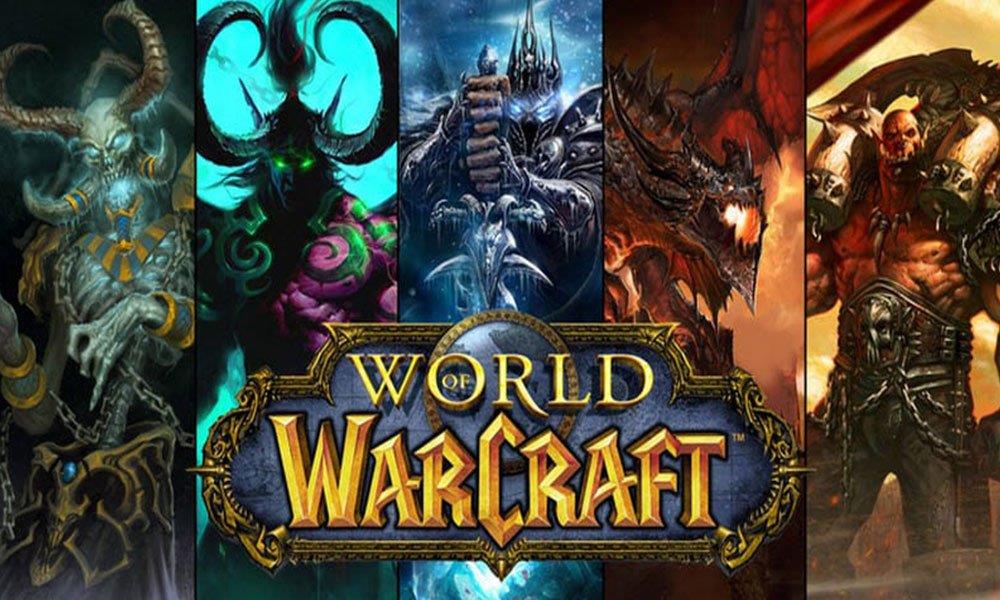
Διορθώστε το World of Warcraft: Παρουσιάστηκε σφάλμα ροής
Τώρα, χωρίς περαιτέρω καθυστέρηση, ας μπούμε στα παρακάτω βήματα.
1. Επαναφέρετε τη διεπαφή χρήστη WoW
- Βγείτε από το World of Warcraft.
- Μεταβείτε στη Διαχείριση εργασιών και κλείστε τη διαδικασία εκτέλεσης στο παρασκήνιο του WoW (εάν υπάρχει).
- Εκκινήστε το πρόγραμμα-πελάτη Blizzard Battle.net > Κάντε κλικ στις Επιλογές > Επιλέξτε «Εμφάνιση στον Explorer» για Windows ή «Αποκάλυψη στο Finder» για Mac.
- Ανοίξτε το φάκελο World of Warcraft.
- Εκκινήστε το φάκελο του παιχνιδιού είτε λιανικής είτε τον κλασικό.
- Θα χρειαστεί να μετονομάσετε τους φακέλους Cache, Interface και WTF σε CacheOld, InterfaceOld και WTFOld αντίστοιχα.
- Μόλις τελειώσετε, ξεκινήστε ξανά το World of Warcraft για να τεθεί σε ισχύ.
2. Ενημερώστε το λειτουργικό σύστημα Windows
- Κάντε κλικ στο Έναρξη > Μετάβαση στις Ρυθμίσεις (εικονίδιο γρανάζι).
- Κάντε κλικ στο Ενημέρωση και ασφάλεια > Κάντε κλικ στο Έλεγχος για ενημερώσεις.
- Εάν υπάρχει διαθέσιμη κάποια ενημέρωση, απλώς κατεβάστε και εγκαταστήστε την.
- Μερικές φορές, μπορεί να υπάρχουν πολλές αθροιστικές ενημερώσεις των Windows. Λοιπόν, κατεβάστε και εγκαταστήστε όλες τις εκκρεμείς ενημερώσεις μία προς μία.
- Μόλις τελειώσετε, επανεκκινήστε τον υπολογιστή σας και δοκιμάστε να εκτελέσετε ξανά το παιχνίδι.
Διαβάστε επίσης: Αυξήστε τα FPS σας στο WoW Επιστροφή στο Outland | Οδηγός 2021
3. Ενημερώστε το πρόγραμμα οδήγησης GPU
- Κάντε κλικ στο Έναρξη > Πληκτρολογήστε Διαχείριση Συσκευών.
- Κάντε κλικ στη Διαχείριση Συσκευών από το αποτέλεσμα αναζήτησης.
- Στη συνέχεια, κάντε κλικ στο εικονίδιο με το βέλος Display adapters.
- Κάντε δεξί κλικ στην κάρτα γραφικών.
- Επιλέξτε Ενημέρωση προγράμματος οδήγησης > Κάντε κλικ στην αυτόματη αναζήτηση για ενημερωμένο λογισμικό προγράμματος οδήγησης.
- Εάν είναι διαθέσιμο, θα πραγματοποιήσει αυτόματη λήψη και εγκατάσταση του πιο πρόσφατου προγράμματος οδήγησης.
- Μόλις τελειώσετε, επανεκκινήστε τον υπολογιστή σας.
4. Συσκευές δικτύου κύκλου ισχύος
- Κλείστε επίσης τον υπολογιστή και το modem/router.
- Αποσυνδέστε το καλώδιο τροφοδοσίας από το δρομολογητή και την πρίζα τοίχου.
- Περιμένετε περίπου 1 λεπτό και μετά συνδέστε ξανά το καλώδιο τροφοδοσίας.
- Ενεργοποιήστε το μόντεμ ή το δρομολογητή.
- Μόλις ενεργοποιηθεί και σταθεροποιηθεί με τις ενδείξεις LED, εκκινήστε τον υπολογιστή σας και δοκιμάστε να εκτελέσετε ξανά το παιχνίδι.
5. Απενεργοποιήστε το Windows Defender ή το Anti-Virus
Βεβαιωθείτε ότι έχετε απενεργοποιήσει το Windows Defender ή οποιοδήποτε άλλο πρόγραμμα προστασίας από ιούς τρίτου κατασκευαστή στον υπολογιστή σας που μπορεί να προκαλέσει προβλήματα με την εκκίνηση του παιχνιδιού ή την παροχή πρόσβασης στον διακομιστή. Θα σας προτείνουμε επίσης να επιτρέψετε στο αρχείο exe του παιχνιδιού στην προστασία Τείχους προστασίας των Windows ως εξαίρεση για να δώσετε πρόσβαση στα αρχεία του παιχνιδιού.
Διαφημίσεις
6. Απεγκαταστήστε και επανεγκαταστήστε το παιχνίδι
Για Windows:
- Εκκινήστε το πρόγραμμα-πελάτη Blizzard Battle.net > Κάντε κλικ στο εικονίδιο του παιχνιδιού > Επιλέξτε Απεγκατάσταση παιχνιδιού.
- Επιλέξτε Εγκατάσταση από την καρτέλα του παιχνιδιού ξανά για να το εγκαταστήσετε ξανά.
Για Mac:
- Εκκινήστε το πρόγραμμα-πελάτη Blizzard Battle.net > Επιλέξτε το εικονίδιο του παιχνιδιού > Επιλέξτε Απεγκατάσταση παιχνιδιού.
- Επιλέξτε Εγκατάσταση από την καρτέλα του παιχνιδιού ξανά και εγκαταστήστε το ξανά.
Αυτό είναι, παιδιά. Ελπίζουμε να βρήκατε αυτόν τον οδηγό αντιμετώπισης προβλημάτων αρκετά χρήσιμο. Για οποιαδήποτε απορία, μη διστάσετε να ρωτήσετε στην ενότητα σχολίων παρακάτω.
FAQ
Τι σημαίνει “Παρουσιάστηκε σφάλμα ροής” στο Wow;
Για την ακρίβεια, οι συσκευές αναπαραγωγής υπολογιστών WoW αντιμετωπίζουν ένα μήνυμα σφάλματος με έναν κωδικό σφάλματος όπως “Παρουσιάστηκε σφάλμα ροής. Κωδικός σφάλματος: WOW51900322.” Αυτό το μήνυμα σφάλματος απλώς υποδεικνύει ότι οι διακομιστές παιχνιδιών του World of Warcraft έχουν κάποια προβλήματα με τη ροή των δεδομένων.
Γιατί λαμβάνω ένα μήνυμα σφάλματος από τη Blizzard;
Αυτό το μήνυμα σφάλματος υποδεικνύει ότι υπάρχει πρόβλημα ροής δεδομένων στον πελάτη του παιχνιδιού σας από τους διακομιστές του World of Warcraft. Πριν δοκιμάσετε τα παρακάτω βήματα, ελέγξτε τη σελίδα BlizzardCS Twitter και Realm Status για τυχόν διακοπές της υπηρεσίας.
Το streamlabs OBS δεν λειτουργεί;
Σφάλματα Streamlabs – Πώς να διορθώσετε κοινά σφάλματα! Σε αυτό το άρθρο θα σας πούμε πώς να διορθώσετε κοινά σφάλματα λογισμικού ροής Streamlabs. Το Streamlabs OBS είναι ένα ισχυρό λογισμικό ροής που συνήθως λειτουργεί καλά και προκαλεί μερικά προβλήματα, αλλά όπως συμβαίνει με κάθε πρόγραμμα, μπορεί να προκύψουν σφάλματα με το Streamlabs OBS που αρχικά μπερδεύουν τον χρήστη.
Τι σημαίνει το μη αναμενόμενο σφάλμα στο Steam;
Τι προκαλεί το μήνυμα σφάλματος “Παρουσιάστηκε απροσδόκητο σφάλμα” στο κατάστημα Steam; Κάποιο είδος προσωρινού προβλήματος επεξεργασίας που προκαλείται από έναν λόξυγκα στο τέλος του πελάτη Steam ή στο τέλος του διακομιστή ή ένα πρόβλημα με τα στοιχεία της παραγγελίας σας, όπως τη διεύθυνση χρέωσης που καθορίσατε. Ένας διακομιστής μεσολάβησης IP ή VPN είναι σε ισχύ.
Πώς να διορθώσετε το steam που δεν λειτουργεί στα Windows 10;
– Βγείτε από το Steam και μεταβείτε στον κατάλογο …\Steam\ (από προεπιλογή είναι C:\Program Files\Steam – εάν ορίσετε διαφορετικό κατάλογο εγκατάστασης, θα χρειαστεί να περιηγηθείτε σε αυτόν). – Επανεκκινήστε τον υπολογιστή σας και δοκιμάστε ξανά το πρόβλημα. – Διαγράψτε όλα τα αρχεία σε αυτόν τον φάκελο εκτός από τα SteamApps και Userdata.
Γιατί λαμβάνω μηνύματα σφάλματος στο steam όταν κατεβάζω παιχνίδια;
Αυτά τα μηνύματα εμφανίζονται συνήθως όταν προσπαθείτε να εγκαταστήσετε ή να κάνετε λήψη ενός νέου παιχνιδιού ή επιχειρείτε να ενημερώσετε ένα παιχνίδι που είχατε εγκαταστήσει προηγουμένως. Μπορεί επίσης να εμφανιστεί όταν προσπαθείτε να ξεκινήσετε ένα παιχνίδι που χρειάζεται ενημέρωση. Οι οδηγίες σε αυτό το άρθρο ισχύουν για τον πελάτη Steam για Windows, macOS και Linux.
Πώς να διορθώσετε το μήνυμα σφάλματος “Παρουσιάστηκε απροσδόκητο σφάλμα”;
Διόρθωση: Μήνυμα λάθους «Παρουσιάστηκε απροσδόκητο σφάλμα» κατά την πραγματοποίηση μιας αγοράς στο Steam Store 1 Δοκιμάστε ξανά την αγορά.Μπορεί να βλέπετε αυτό το μήνυμα σφάλματος λόγω ενός προσωρινού προβλήματος επεξεργασίας ή κάποιου είδους… 2 Απενεργοποιήστε τυχόν προγράμματα VPN ή διακομιστές μεσολάβησης IP που εκτελείτε. VPN, διακομιστές μεσολάβησης IP και σχεδόν οτιδήποτε κρύβει ή… Περισσότερα …
Γιατί λαμβάνω σφάλμα εγγραφής δίσκου στο Steam;
Το σφάλμα εγγραφής στο δίσκο μπορεί να συμβεί όταν: 1 Η μονάδα δίσκου ή ο φάκελος Steam προστατεύεται από εγγραφή. 2 Υπάρχουν ελαττώματα στον σκληρό δίσκο. 3 Το πρόγραμμα προστασίας από ιούς ή το τείχος προστασίας αποκλείει το Steam από τη λήψη και την αποθήκευση δεδομένων. 4 Υπάρχουν κατεστραμμένα ή παλιά αρχεία στον κατάλογο Steam.
Τι σημαίνει ο κωδικός σφάλματος στο πρόγραμμα εκκίνησης του παιχνιδιού;
Όπως αποδεικνύεται, ο κωδικός σφάλματος μπορεί να συνοδεύεται από διαφορετικό μήνυμα ανάλογα με το τι τον προκάλεσε. Σε ορισμένες περιπτώσεις, το πρόβλημα εμφανίζεται όταν προσπαθείτε να ενημερώσετε το παιχνίδι μέσω του προγράμματος εκκίνησης, ενώ σε άλλες, απλώς σας εμποδίζει να ξεκινήσετε το παιχνίδι.
Γιατί δεν μπορώ να κατεβάσω παιχνίδια Blizzard στον υπολογιστή μου;
Καθώς το ζήτημα σχετίζεται με κατεστραμμένα αρχεία προσωρινής μνήμης ή παλιά εγκατάσταση της εφαρμογής, ο μόνος τρόπος για να διορθώσετε το πρόβλημα είναι να εκτελέσετε μια καθαρή εγκατάσταση της εφαρμογής Blizzard. Αυτό περιλαμβάνει τη μη αυτόματη διαγραφή των αρχείων της προσωρινής μνήμης και στη συνέχεια τη λήψη και εγκατάσταση της εφαρμογής.
Πώς να διορθώσετε το Blizzard battle net που δεν λειτουργεί στα Windows 10;
Αποφύγετε την πρόσβαση στην πλατφόρμα Blizzard Battle.net ως διαχειριστής. Μην χρησιμοποιείτε VPN για να συνδεθείτε στον διακομιστή Blizzard Battle.net. Προσπαθήστε να ενημερώσετε και να εγκαταστήσετε ξανά την εφαρμογή επιφάνειας εργασίας για να διορθώσετε αυτό το πρόβλημα. Τέλος, μπορείτε να δοκιμάσετε να εγκαταστήσετε ξανά το παιχνίδι.
Τι προκαλεί το σφάλμα Blizzard «η εφαρμογή αντιμετώπισε απροσδόκητο σφάλμα»;
Τι προκαλεί το μήνυμα σφάλματος Blizzard «Η εφαρμογή αντιμετώπισε απροσδόκητο σφάλμα»; Κατεστραμμένα αρχεία εγκατάστασης ή προσωρινής μνήμης: Το πιο συνηθισμένο μήνυμα σφάλματος είναι μια παλιά εγκατάσταση ή κατεστραμμένη κρυφή μνήμη… Το Blizzard δεν είναι εγκατεστημένο στον κατάλογο ρίζας: Το πρόβλημα μπορεί επίσης να εμφανιστεί εάν το …
Πώς μπορώ να απενεργοποιήσω την απόδοση GPU στο streamlabs OBS;
Είναι λίγο κρυμμένο στις ρυθμίσεις, επομένως ακολουθήστε τα εξής βήματα: Ανοίξτε το Streamlabs OBS και μεταβείτε στο εικονίδιο ρυθμίσεων στα αριστερά. Κάντε κλικ στην καρτέλα “Για προχωρημένους” ρυθμίσεων, η οποία θα πρέπει να βρίσκεται περίπου στα μισά του δρόμου. Στην ενότητα “Βίντεο” καταργήστε την επιλογή “Επιβολή GPU ως συσκευή απόδοσης”. Κάντε κλικ στο «Τέλος» και επανεκκινήστε το Streamlabs.
Τι είναι το streamlabs OBS και πώς λειτουργεί;
Το Streamlabs OBS είναι ένα ισχυρό λογισμικό ροής που συνήθως λειτουργεί καλά και προκαλεί μερικά προβλήματα, αλλά όπως συμβαίνει με κάθε πρόγραμμα, μπορεί να προκύψουν σφάλματα με το Streamlabs OBS που αρχικά μπερδεύουν τον χρήστη. Είτε πρόκειται για ζητήματα συμβατότητας, για λάθος χειρισμό ή για σφάλματα υλικού, το εύρος των σφαλμάτων που μπορεί να προκύψουν κατά τη χρήση του Streamlabs είναι ποικίλο.
Πώς να διορθώσετε τη μαύρη οθόνη στο streamlabs OBS;
Πώς να διορθώσετε τη μαύρη οθόνη στο Streamlabs OBS Αρχικά, βεβαιωθείτε ότι όλα τα προγράμματα οδήγησης είναι ενημερωμένα. Εάν δεν είναι ενημερωμένα, ενημερώστε τα όλα και δοκιμάστε ξανά το Streamlabs πριν συνεχίσετε. Εάν αυτό δεν λειτουργήσει, δοκιμάστε μία από τις ακόλουθες λύσεις:
